Convertir WMV a MP4: ¿Cuál de los 4 métodos es mejor?
WMV es ideal para Windows. Sin embargo, no es tan compatible con opciones como MP4, MOV, etc. Los usuarios de iPhone, iPad o Mac no podrán abrir el formato sin problemas. Es posible que los usuarios de iPhone, iPad o Mac no puedan abrir archivos WMV sin problemas, e iMovie y QuickTime Player no son compatibles con el formato. Para evitar esta limitación y garantizar que los archivos WMV se puedan procesar en cualquier dispositivo y software de edición, necesitamos convertirlos al formato MP4. Existen muchas herramientas que pueden realizar esta operación, y la cuestión es cómo elegirlas y aplicarlas. En esta guía, le mostraremos todo lo que necesita saber. Las mejores opciones de escritorio y en línea. WMV a MP4 Se recomendarán conversores, y FFmpeg, que se ejecuta de forma única, también aparecerá en la lista. Compararemos su rendimiento en cada aspecto en una tabla y acompañaremos cada herramienta con una guía ilustrada detallada.
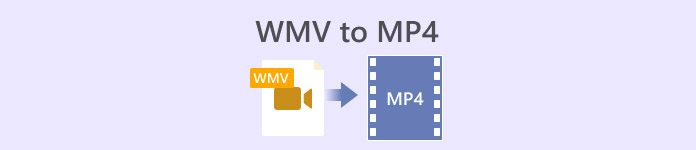
Parte 1. Convertir WMV a MP4 en Windows/Mac sin límite de tiempo
Entre las cuatro herramientas de conversión, la que recomendamos probar es FVC Video Converter UltimateEsto se debe a que es compatible con casi todos los formatos populares y es compatible con usuarios de Windows y Mac. La plataforma no solo convierte WMV a MP4, sino que también permite realizar todo tipo de edición y mejora del vídeo que vamos a generar. En su interfaz, encontramos recortadores, potenciadores, compresores, eliminadores de ruido, etc., y también podemos añadir varios filtros de pantalla para asegurar que el resultado sea más colorido. En cuanto a la conversión de formatos, FVC Video Converter Ultimate cuenta con tecnología avanzada de aceleración de hardware, que le permite convertir hasta 30 veces más rápido y, por supuesto, garantiza la máxima calidad del vídeo. Con FVC Video Converter Ultimate, también podemos encargarle cualquier tarea de procesamiento de audio o imagen. Este programa todo en uno, compatible con más de 1000 formatos, es sin duda la mejor opción para los usuarios.
Descarga gratisPara Windows 7 o posteriorDescarga segura
Descarga gratisPara MacOS 10.7 o posteriorDescarga segura
Aquí se explica cómo convertir un vídeo WMV a MP4 usando FVC Video Converter Ultimate.
Paso 1. Descarga e instala FVC Video Converter Ultimate en tu dispositivo. Ábrelo y haz clic en Agregar archivos para cargar su video WMV preparado.

Paso 2. Vaya a Convertir todo a y seleccione Vídeo > MP4Elija la versión de claridad según sus necesidades específicas.

Si desea editar el vídeo agregado antes de la conversión, haga clic en Editar o Cortar.
Paso 3. Después de terminar de configurar la ruta de almacenamiento, haga clic en Convertir todo para iniciar la conversión entre MP4 y WMV.
Parte 2. Convertir WMV a MP4 gratis usando VLC Media
Jugador
Otro convertidor de WMV a MP4 de terceros que vale la pena probar es VLC Media Player, cuya principal ventaja es su código abierto y gratuito. Tanto si usas Windows, Mac o Linux, puedes descargarlo a tu dispositivo. El reproductor es compatible con casi todos los formatos multimedia estándar del mercado e incluye herramientas esenciales de edición de vídeo.
Aquí te explicamos cómo convertir WMV a MP4 gratis con VLC Media Player.
Paso 1. Descarga la versión más reciente de VLC Media Player en tu ordenador. Ábrelo y haz clic en... Medios de comunicación En la esquina superior izquierda. En la lista expandida, seleccione Convertir / guardar.
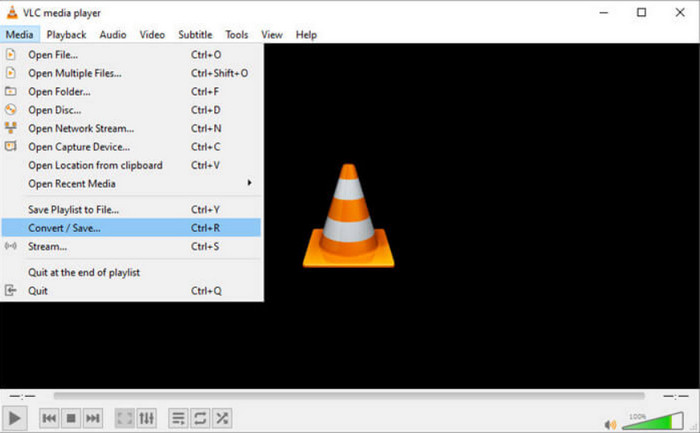
Paso 2. Aparecerá una nueva ventana emergente. Vaya a la Expediente pestaña y haga clic +Añadir Para cargar el archivo WMV de destino, haga clic en Convertir / guardar.
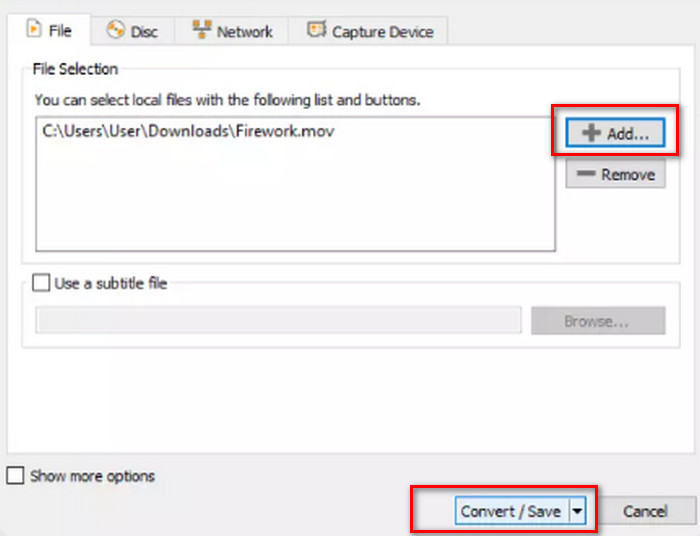
Paso 3. Ahora, se abrirá otra ventana. Busque Perfil y seleccione Vídeo: H.264 + MP3 (MP4) como formato de salida.
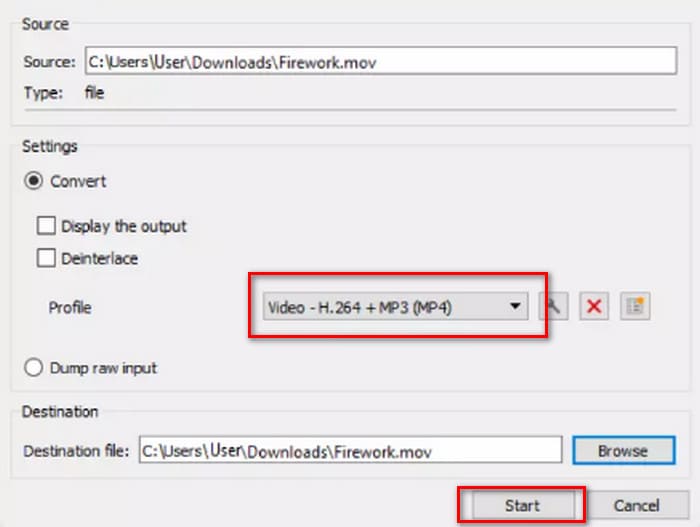
Paso 4. Seleccione una ruta de destino y haga clic en Iniciar para transferir WMV a MP4.
Aunque el servicio de VLC Media Player es completamente gratuito, ofrece muy pocas opciones de procesamiento de video. Si necesita modificar los videos subidos, le recomendamos un software profesional de edición de archivos multimedia como FVC Video Converter Ultimate.
Parte 3. Transfiere WMV a MP4 sin pérdida de calidad mediante FFmpeg
Los métodos habituales para convertir el formato WMV a MP4 suelen requerir que primero carguemos el archivo fuente, elijamos el formato de salida y hagamos clic en el botón Iniciar o Convertir. Sin embargo, FFmpeg es diferente. Si bien también permite convertir formatos y editar videos, no cuenta con una interfaz ni botones estándar, sino que se basa en instrucciones de código. Necesitamos encontrar la plantilla para la operación correspondiente e ingresar la ruta de almacenamiento y el formato de salida del video para que FFmpeg funcione. Esta plataforma es de código abierto y gratuita.
Aquí se explica cómo convertir WMV a MP4 con FFmpeg.
Paso 1. Instala FFmpeg en tu ordenador. Luego, usa la barra de búsqueda para localizar la aplicación Terminal.
Paso 2. Consulte la siguiente plantilla de instrucciones de código.
ffmpeg -i entrada.wmv salida.mp4
Reemplace la entrada con el nombre del archivo WMV que contiene la ruta de almacenamiento; reemplace la salida con la ruta de salida deseada en el mismo formato.
Ejemplo: /home/usuario/Escritorio/XXX
Paso 3. Ingrese el mensaje editado y presione Entrar en tu teclado.
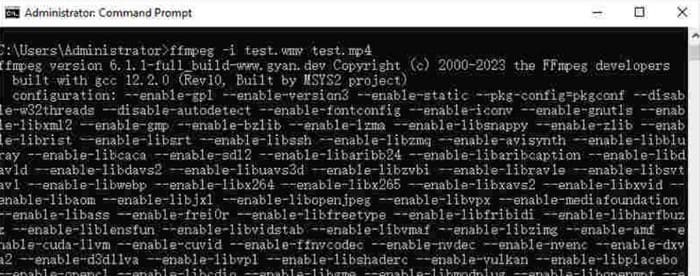
Para quienes estén familiarizados con los comandos de código o tengan experiencia con FFmpeg, esta es la forma más sencilla de convertir WMV a MP4 en Mac o Windows. Sin embargo, para los principiantes, editar el código resulta complicado. Apenas podemos apreciar el proceso de conversión sustancial.
Parte 4. Convierte WMV a MP4 en línea fácilmente
Si usar software de escritorio te resulta demasiado complicado y buscas un método más ágil y práctico, te recomendamos convertir WMV a MP4 en línea. Existen muchas plataformas de este tipo, y Convertio es una buena opción. La ventaja de esta plataforma es que permite subir vídeos desde la nube y ofrece configuraciones personalizadas sencillas. No necesitas instalar ningún software ni complemento; lo encontramos a través del navegador y podemos empezar a usarlo.
Aquí se explica cómo convertir WMV a MP4 con Convertio.
Paso 1. Abra Convertio con su navegador. Haga clic en Seleccione Archivo para agregar su video WMV a esta plataforma.
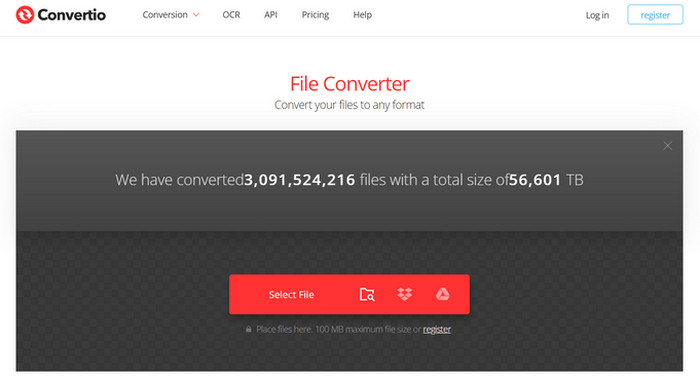
Paso 2. Escoger Llegar > Vídeo > MP4. Por último, elige Conversión.
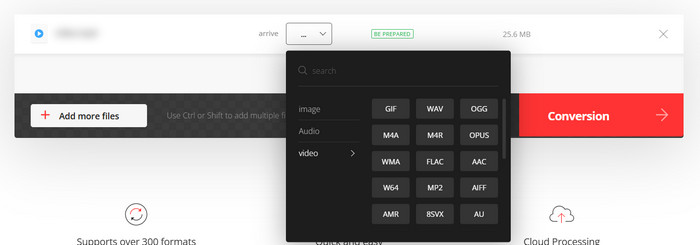
Convertio es ideal para quienes tienen tareas de conversión urgentes o no quieren que software de terceros ocupe memoria. Sin embargo, la plataforma tiene pocas funciones de edición de video y solo admite archivos de hasta 100 MB. Si desea convertir WMV a MP4 sin límite de tiempo, le recomendamos probar otras opciones.
Parte 5. Comparar cada vía en una tabla
Si tiene dificultades para elegir entre los cuatro convertidores de formato, consulte la tabla a continuación. Compararemos su rendimiento en varios aspectos.
| Velocidad | Plataforma de soporte | Límite de tamaño | Funciones de edición | Fácil de usar | |
| FVC Video Converter Ultimate | 30 veces más rápido | Windows y Mac | No | Varios | Muy fácil |
| Reproductor de multimedia VLC | Bueno | Windows, Mac y Linux | No | Algunas configuraciones básicas | Bueno |
| FFmpeg | Bueno | Windows, Mac y Linux | No | Varios | Difícil |
| Convertio | Finalizar la conversión en 1-2 minutos | Todas las plataformas incluyen computadoras de escritorio y dispositivos móviles. | 100 MB | Muy pocos | Muy fácil |
Parte 6. Preguntas frecuentes sobre la conversión de WMV a MP4
¿Debería convertir WMV a MP4?
Si bien la calidad de video del formato WMV es ligeramente superior a la del MP4, este último es superior a WMV en términos de compatibilidad y tamaño de archivo. Si le preocupa mucho la calidad del video, también puede usar un Editor de MP4 para mejorar la calidad del vídeo después de la conversión o ajustar parámetros como la tasa de bits.
¿WMV está desactualizado?
Aunque WMV apareció muy pronto, todavía se usa ampliamente y es ideal para transferir y compartir videos. Lo único que debes tener en cuenta es que WMV no es compatible con dispositivos iOS.
¿Cómo convertir vídeo a MP4 en Windows?
Herramientas gratuitas como VLC Media Player y Handbrake son buenas opciones. Sin embargo, recomendamos FVC Video Converter Ultimate, que no solo es compatible, sino que también cuenta con las herramientas de procesamiento de video más completas e incluso permite agregar y... eliminar marcas de agua de vídeo.
Conclusión
Este es un artículo que te enseña cómo convertir WMV a MP4Ofrecemos cuatro convertidores adecuados: FVC Video Converter Ultimate, el más versátil; VLC Media Player, gratuito; FFmpeg, con un método de inicio único; y Convertio, disponible en línea. Tras comparar sus rendimientos, descubrirá que FVC es la opción más rentable. No solo no tiene límite de tamaño de archivo, sino que también cuenta con las funciones de edición de video más completas de los cuatro, y es más fácil de usar que FFmpeg.



 Video Converter Ultimate
Video Converter Ultimate Grabador de pantalla
Grabador de pantalla




